
おサイフケータイが反応しないときはココをチェック!原因・対処法
2023年7月31日
キャッシュレス化が進み、「お会計はすべておサイフケータイ」という方も増えてきました。
現金を持たない時代だからこそ、おサイフケータイが反応しないと大変困りますよね。
この記事では、おサイフケータイが反応しない原因と、その対処法を徹底解説!
おサイフケータイが反応しないときは、ぜひこの記事を参考にしてみてください。
※この記事の情報は、2023年7月時点のものとなります
※機種・バージョンによっては内容が異なることがあります
■おサイフケータイとは
・「NFC」「Felica」って何?
・おサイフケータイの設定方法
・おサイフケータイの使い方
・おサイフケータイを利用するメリット
■おサイフケータイが反応しない原因は?
・NFCがオフになっている
・スマホをタッチする位置が悪い
・スマホケース・カバーが分厚い
・スマホケース・カバーに金属が使われている
・スマホ・おサイフケータイがロックされている
・Suicaをメインカードに設定していない
・USB接続・充電をしている
・長時間インターネットに未接続
・バッテリーが膨張している
■おサイフケータイが反応しないときの対処法
・スマホを再起動してみる
・ソフトウェアをアップデートする
・手動でBluetoothを接続する
・アプリのバグをチェックする
・複数の決済方法を導入しておく
■故障かな?と思ったら
・メーカーで修理
・携帯キャリアで修理
■「無料で相談だけしてみたい」ときは
※目次のタイトルをクリックすると、読みたい記事まで飛ぶことができます。
おサイフケータイとは

おサイフケータイとは、Androidスマホに搭載されている決済サービスのこと。
「おサイフ」という名前の通り、通常おサイフに入っている現金・定期券・クレジットカード・ポイントカードなどを、スマホひとつにまとめられるサービスです。
「NFC」「Felica」って何?
簡単に説明すると・・・
■Felica⇒NFCの技術を使って、ソニーが独自開発したICカード技術のこと
つまり、NFCという大元の無線通信技術があり、その規格の一部が「Felica」という技術。
NFCの中には「Type-A」や「Type-B」などさまざまな規格があり、その中でFelicaは「Type-F」としてソニーが開発した技術です。
それまでのNFCの通信速度は424kbpsでしたが、FeliCaの通信速度はおよそ2倍にあたる847kbps。
高速に処理できることから、日本では交通系ICカードなどを中心に普及していきました。
なお、日本ではFelica(Type-F)が主流ですが、海外ではType-AやType-BのNFCが主流となっているようです。
・ApplePay
・Suicaなどの交通系ICカード
・各種電子マネー
・学生証や社員証
・飛行機の搭乗券 など
・テレフォンカード など
・住基カード
・マイナンバーカード など
おサイフケータイの設定方法
おサイフケータイを使うためには、まずアプリを設定する必要があります。
設定方法は、以下の通りです。
▼おサイフケータイアプリを起動
▼マイサービス
▼サービスを追加する
▼おサイフケータイで使いたいサービスを選ぶ
▼使いたいサービスのアプリをダウンロード
▼各種設定を入力し、完了
これで、おサイフケータイが設定できました。
マイサービスに登録した電子マネーなどを、駅やお店で利用することができます。
おサイフケータイの使い方
上記の設定でマイサービスに登録さえできていれば、後はお店の読み取り機や改札機にスマホをかざすだけでOK。
その際に、アプリを起動させる必要はありません。
■駅の改札機
そのままピッとスマホをかざすだけ。
■会員証・ポイントカード
店員さんに「おサイフケータイで」と伝えましょう。
■電子マネー
コンビニやスーパーなど、お店のレジは今やさまざまな電子マネーに対応しています。
そのためお店でおサイフケータイを使いたいときは、「Edyで」「Suicaで」「QUICPayで」など、どの電子マネーで支払うのかを店員さんに伝えてからピッとかざしましょう。
おサイフケータイを利用するメリット
■スマホひとつでさまざまなサービスを利用できる
現金はもちろん、定期券・クレジットカード・ポイントカードなどをすべてスマホひとつで管理できるのが大きなメリット。
おサイフケータイさえあれば、さまざまなポイントカードを持ち歩いたり、重い小銭が増えたりすることはなく、もう「かさばる」とは無縁です。
■お金の管理をしやすい
おサイフケータイは、スマホの画面で残高や履歴を確認することができます。
何にどれだけお金を使ったのかを把握しやすいため、節約にも便利です。
■券売機に並ばなくて済む
おサイフケータイでSuicaなどの交通系ICカードを利用すれば、券売機に並ぶ必要はありません。
残高不足の際はすぐにチャージもできるので、急いでいるときも安心です。
おサイフケータイが反応しない原因は?
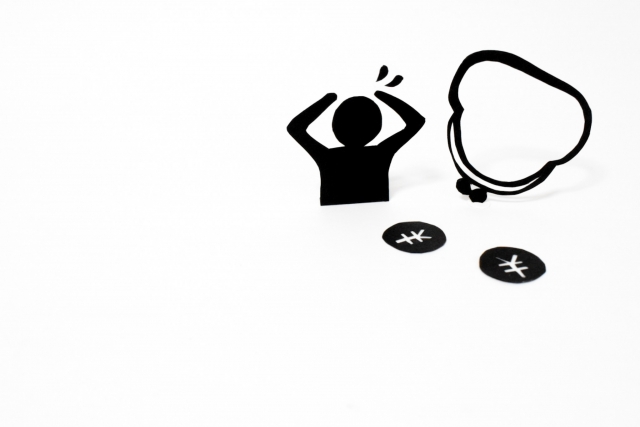
おサイフケータイが反応しないときは、スマホの設定や使用状況が原因であることがほとんど。
スマホの故障を疑う前に、以下のポイントをチェックしてみましょう。
NFCがオフになっている
無線通信機能であるNFCがオフになっていると、おサイフケータイを利用することができません。
NFC機能はクイックメニューからオン・オフの切り替えができるので、NFCがオフになっている場合はオンに切り替えましょう。
スマホをタッチする位置が悪い
Felicaのタッチポイントがある位置は、スマホによって多少異なります。
タッチポイントの位置は、公式HPや取扱説明書などでご確認ください。
スマホケース・カバーが分厚い
NFCは正式名称を「Near Field Communication」と言い、これは「近距離無線通信」という意味。
その名の通り「近距離」の通信に特化した技術なので、距離が離れたり障害物があったりすると、通信がうまくできないことがあります。
スマホケース・カバーが分厚いことが原因である場合は、一度取り外してからおサイフケータイが反応するかどうかをご確認ください。
スマホケース・カバーに金属が使われている
スマホケース・カバーに金属が使われていると、おサイフケータイが反応しないことがあります。
その場合も、一度スマホケース・カバーを取り外してから、おサイフケータイが反応するかどうかをご確認ください。
スマホ・おサイフケータイがロックされている
Androidの古い機種の中には、スマホのロックがかかっているとNFC機能もロックされてしまうという仕様のものがあります。
画面のロックを解除して、おサイフケータイが反応するかどうかを確認してみてください。
また、おサイフケータイアプリがロックされているという可能性も。
おサイフケータイアプリの「ロック設定」を確認し、ロックがかかっていないかどうかもご確認ください。
Suicaをメインカードに設定していない
駅でSuicaが反応しない場合は、Suicaをメインカードに設定しているかどうかを確認しましょう。
メインカードの設定手順は、以下の通りです。
▼Suicaを選択
▼メインカードにする⇒設定完了
USB接続・充電をしている
Androidスマホによっては、USB接続または充電中だとFelicaが利用できなくなることがあるようです。
おサイフケータイを利用する際には、USB接続・充電を中止してみてください。
長時間インターネットに未接続
インターネットに長時間接続されていない場合も、Felicaが利用できなくなることがあります。
Wi-Fiを接続し、おサイフケータイが利用できるかどうかをご確認ください。
バッテリーが膨張している
意外に思われるかもしれませんが、「バッテリーの膨張」もおサイフケータイが反応しない原因のひとつです。
おサイフケータイの機能を担っているパーツは、バッテリーに直接貼り付けられています。
バッテリーが膨張することで部品が押し上げられ、基板から部品のコネクタが外れてしまうことで、おサイフケータイが反応しなくなることがあるのです。
「スマホの背面や画面が浮いている」
「何だかスマホが膨らんでいる気がする」
そのような場合は、バッテリー交換をすることでおサイフケータイが使えるようになる可能性があります。
スマホ修理王なら、最短30分~即日でバッテリーの交換修理ができるので、ぜひ一度ご相談ください。
※
バッテリー膨張以外が原因の場合、「おサイフケータイ機能の修理」にはご対応できない場合があります。
その場合でも、ご希望に応じてバッテリー交換はできるのでぜひご利用ください。
おサイフケータイが反応しないときの対処法

「原因を取り除いても、おサイフケータイが反応しない」
そんなときは、以下の対処法を実行してみましょう。
スマホを再起動してみる
再起動をするだけで、トラブルが解消されることも多いもの。
スマホを再起動してから、おサイフケータイが正しく反応するかをご確認ください。
ソフトウェアをアップデートする
OSのバージョンが古いと、おサイフケータイが正しく反応しないことがあります。
動作面においてもセキュリティ面においても、OSのバージョンは常に最新のものにしておくのがベスト。
以下の手順で、OSのバージョンを確認・アップデートしてください。
▼デバイス情報
▼Android バージョン
▼Android バージョン・Android セキュリティ アップデート・ビルド番号を確認
▼最新のOSアップデートを入手
▼通知が届いたら開き、アップデートの操作をタップ
▼システム
▼システム アップデート
▼アップデートのステータスが表示
▼画面に表示される手順に沿って操作
▼セキュリティ アップデートと Google Play システム アップデートを入手
▼セキュリティとプライバシー
▼アップデートがあるかどうかを確認
手動でBluetoothを接続する
Androidスマホによっては、Felicaの受信感度があまり良くない場合があります。
特に問題がなさそうなのにおサイフケータイが反応しないときは、手動でBluetoothを接続し、反応するかどうかを確認してください。
アプリのバグをチェックする
「以前まではできていたのに、突然おサイフケータイが反応しなくなった」
というようなときは、インストールしたアプリに原因がある場合があります。
思い当たるアプリを削除してみるのがおすすめですが、「そもそもアプリが原因かどうかわからない」というときは「セーフモード」を実行してみましょう。
セーフモードとは、もともとAndroidに入っているアプリ以外を無効にするモードのこと。
つまり、セーフモードにしたときにおサイフケータイアプリが問題なく使用できるようなら、自分でインストールしたアプリのほうにバグがあるということになります。
▼「再起動」または「電源を切る」を長押し
▼OK
※セーフモードを解除するときは、スマホを再起動するだけでOKです
複数の決済方法を導入しておく
さまざまな方法をご紹介してきましたが、それでもダメならスマホの故障が考えられます。
故障してしまった場合、ユーザー側でできるのは「修理に出すこと」だけ。
おサイフケータイはとても便利な機能ですが、それだけに頼り切ってしまうと、不測の事態が起きたときに対処ができません。
万が一おサイフケータイが使えなくなってしまったときのことも想定し、普段から複数の決済方法を用意しておくことをおすすめします。
故障かな?と思ったら

おサイフケータイ機能が故障している可能性がある場合は、メーカーまたは携帯キャリアへ修理を依頼しましょう。
メーカーで修理
修理の依頼方法や手順は、メーカーによって異なります。
メーカーの中には、「メーカーに直接依頼するのではなく、携帯キャリアへ」という場合もあるのでご注意ください。
(例)Galaxyの場合
Galaxyの修理は、メーカーであるサムスンに修理を依頼できます。
オンラインで修理を依頼する場合は、「Your Service」への加入が必須。
また、原宿にある「Galaxy Harajuku」では、一部機種のみですが店頭修理を行っています。
携帯キャリアで修理
キャリアの故障保証サポートに加入している場合は、契約中のキャリアにて修理をお申込みください。
■Softbank
■docomo
■au
■楽天モバイル
■ワイモバイル
■UQモバイル
「無料で相談だけしてみたい」ときは

「おサイフケータイが反応しない原因は?」の「バッテリーが膨張している」の項目でもご紹介したように、スマホのバッテリーが原因で、おサイフケータイが反応しないケースもあります。
スマホを修理に出したくても、修理には時間がかかりますし、メーカーやキャリアでは部分的な修理はできず「全体修理」となるため、もし修理箇所が多い場合はかなり高額な修理費用を覚悟しなければなりません。
「故障かどうか自分では判断できない」
「一度プロに相談してみたい」
そんなときは、ぜひお気軽にスマホ修理王へご連絡ください!
私たちスマホ修理王は、国の厳しい基準をクリアしている「総務省登録修理業者」。
スマホ修理業界のパイオニアで、修理実績は数十万台以上です。
■データはそのまま・削除せず修理
■ほとんどの店舗が駅から5分圏内
■郵送修理・持ち込み修理、どちらも対応
■部品代・作業代込みの、わかりやすい価格
■最大3ヵ月の無料保証付き・アフターフォローも万全
■高い修理スキルを持つスタッフが在籍・技術面でも安心
このように、お客様にとってお得で安心のサービスを徹底。
「スマホの調子が悪い」というときはもちろん――
「ちょっと相談だけしてみたい」
「見積もりを見てから決めたい」
なども、もちろん大歓迎!
無料相談・見積もりだけでも承っているので、お困りの際はどうぞお気軽にご相談ください。
※故障内容によっては一部店舗でご対応できない場合があるので、まずはお電話・メールでご確認ください

この記事の監修者

株式会社フラッシュエージェント
取締役 大橋光昭
1983年大阪府生まれ。OA機器販売営業、インターネット広告代理店のマーケティング職・新規事業開発職などを経て、2015年4月 株式会社ヒカリオを同社代表と設立。iPhone修理事業の担当役員として商業施設を中心に延べ14店舗(FC店含む)の運営に携わる。2019年7月 iPhone修理事業の売却に伴い株式会社ヒカリオを退職。2019年10月 株式会社フラッシュエージェント入社。「スマホ修理王」の店舗マネジメント及びマーケティングを担当。2020年4月 同社取締役に就任。



